
时间:2021-06-16 09:29:47 来源:www.win10xitong.com 作者:win10
win10不断的更新过程中,已经解决了很多问题,但是仍然会有很多奇怪的问题,像今天就有网友遇到了win10触摸板鼠标速度怎么调节的情况,想必我们大家以后也可能会遇到win10触摸板鼠标速度怎么调节的情况,我们来看看怎么解决win10触摸板鼠标速度怎么调节问题,可以尝试以下小编的办法:1.点击任务栏的小娜,搜索:控制面板 点击并打开控制面板;2.打开控制面板后点击打开“硬件和声音”就行了。下面我们用图文来详细的说一下win10触摸板鼠标速度怎么调节的具体处理技巧。
具体方法:
1.点击任务栏中的小娜,搜索:点击控制面板,打开控制面板;
2.打开控制面板,点击打开“硬件与声音”;

3.在硬件和声音界面,选择打开“鼠标”;
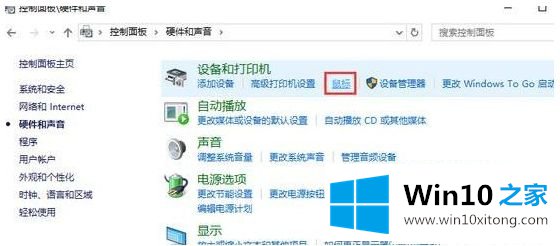
4.在指针选项下,调整移动项中的指针移动速度,然后调整相应触摸板的灵敏度。
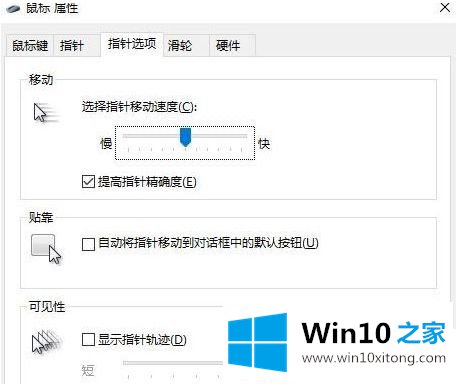
以上是win10触摸面板鼠标灵敏度调整的操作方法。遇到这种情况的用户可以按照边肖的方法解决,希望对大家有帮助。
到这里,win10触摸板鼠标速度怎么调节的具体处理技巧就给大家说到这里了,如果这篇文章对你有所帮助,那么希望你继续支持本站。